Dalam Synology NAS, agregasi pautan dipanggil Bond. NAS Sinologi anda mungkin mempunyai pelbagai antara muka rangkaian. Anda boleh menggunakan antara muka rangkaian pelbagai ikatan untuk meningkatkan lebar jalur Synology NAS anda atau mengkonfigurasi toleransi kesalahan.
Sebagai contoh, anda boleh mengikat antara muka rangkaian 2 × 1 Gbps untuk membuat antara muka rangkaian 2 Gbps. Atau, anda boleh mengikat antara muka rangkaian 2 × 1 Gbps untuk membuat satu-satu antara muka rangkaian toleransi kesalahan 1 Gbps. Antaramuka rangkaian ikatan toleransi kesalahan akan menggunakan alamat IP yang sama tidak kira antara muka rangkaian fizikal yang digunakan. Oleh itu, jika satu gagal kerana sebab tertentu, yang lain tetap berfungsi, dan anda akan dapat menyambung ke NAS Sinologi anda tanpa menukar alamat IP yang anda gunakan untuk menyambung ke NAS Sinologi anda.
Dalam artikel ini, saya akan menunjukkan kepada anda cara membuat antara muka rangkaian ikatan menggunakan beberapa antara muka rangkaian fizikal pada NAS Sinologi anda untuk meningkatkan lebar jalur rangkaian dan memberikan toleransi kesalahan. Oleh itu, mari kita mulakan.
Memasang Kabel Rangkaian di NAS Sinologi:
Sebelum memasang kabel rangkaian di port RJ-45 di Synology NAS anda, anda harus mematikan Synology NAS anda dari Synology Web GUI.
Untuk mematikan NAS Sinologi anda dari GUI Web Sinologi, klik pada ikon Pengguna (  ) dan klik pada Menutup seperti yang ditunjukkan dalam tangkapan skrin di bawah.
) dan klik pada Menutup seperti yang ditunjukkan dalam tangkapan skrin di bawah.
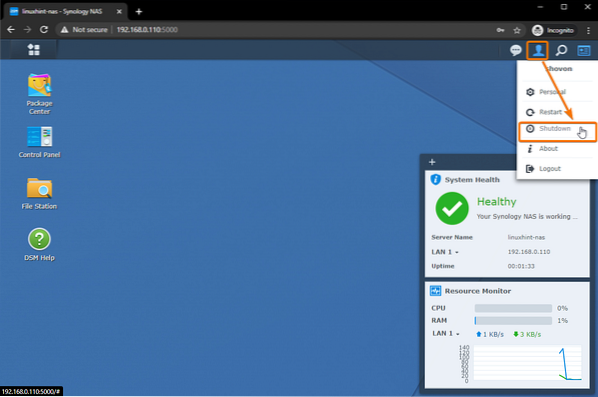
Untuk mengesahkan operasi penutupan, klik pada Ya.
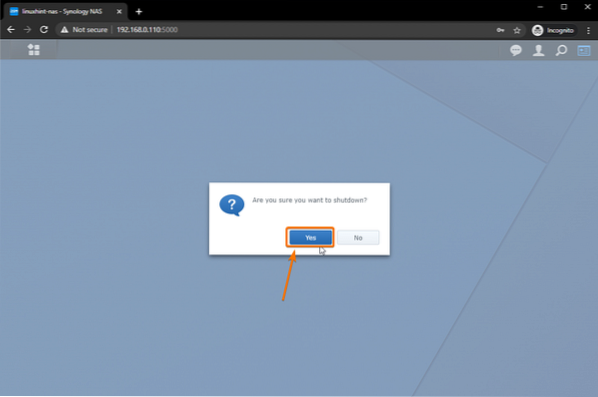
NAS Sinologi anda harus dimatikan dalam beberapa minit.
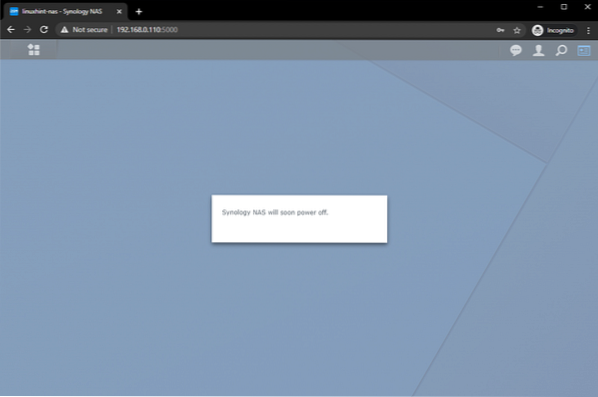
Setelah Synology NAS anda dimatikan, semua LED harus mati, seperti yang ditunjukkan dalam gambar di bawah.

Di bahagian belakang Synology NAS anda, anda mungkin mempunyai satu kabel ethernet yang tersambung di port RJ-45 NAS anda, seperti yang saya ada.
Saya mempunyai 3 port ethernet yang tidak digunakan di NAS saya. Anda mungkin mempunyai port ethernet yang lebih kurang digunakan di NAS anda.

Sambungkan kabel ethernet pada port RJ-45 NAS anda yang tidak digunakan.
Saya telah menyambungkan 3 lagi kabel ethernet, seperti yang anda lihat dalam tangkapan skrin di bawah.

Setelah selesai, tekan butang kuasa untuk menghidupkan NAS anda.
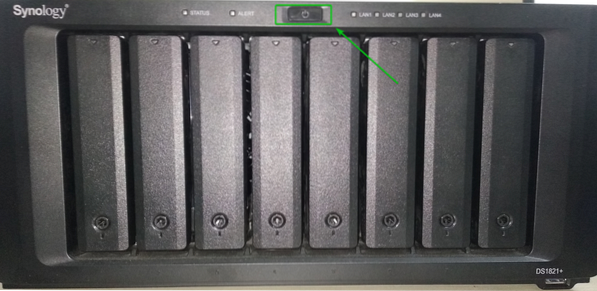
Setelah semua LED NAS anda menyala, anda seharusnya dapat menyambung ke GUI Web Sinologi anda dan mengkonfigurasi ikatan rangkaian.
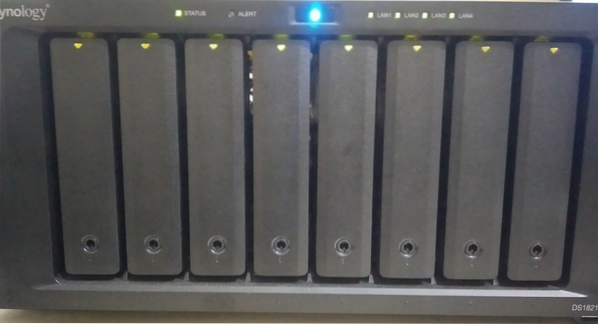
Kunjungi GUI Web Sinologi dari penyemak imbas web dan pergi ke Rangkaian daripada Panel kawalan aplikasi seperti yang ditandakan pada tangkapan skrin di bawah.
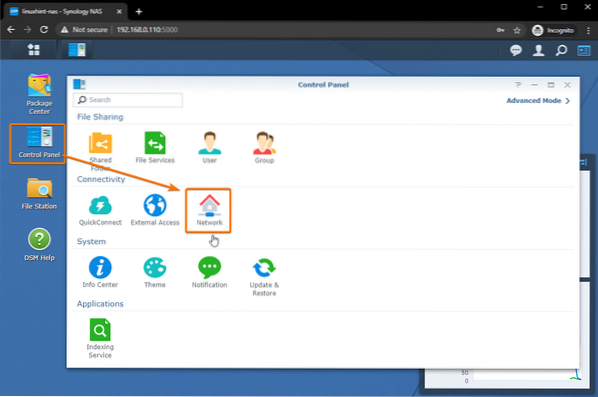
Di dalam Antaramuka Rangkaian tab, anda harus melihat bahawa semua antara muka rangkaian yang anda gunakan Bersambung.
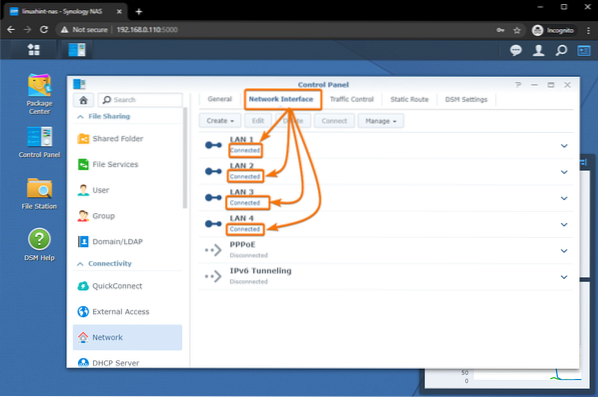
Anda dapat mengklik butang anak panah ke bawah seperti yang ditandai pada tangkapan skrin di bawah untuk mencari lebih banyak maklumat mengenai Bersambung antara muka rangkaian.
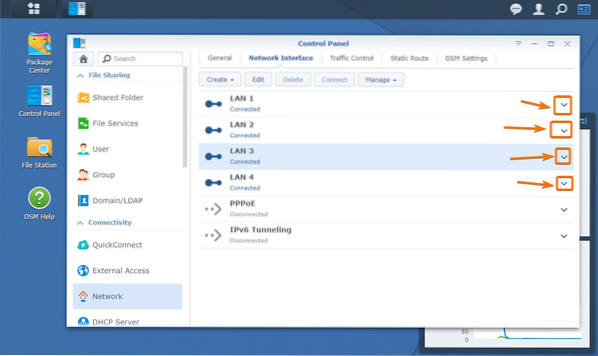
Seperti yang anda lihat, semua antara muka rangkaian mempunyai alamat IP dan lebar jalur rangkaian mereka.
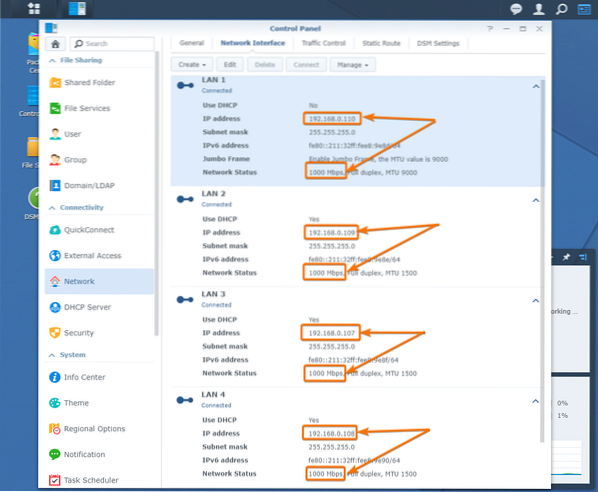
Membuat Ikatan Rangkaian Load Balancing:
Sekiranya anda ingin menyambungkan pelbagai antara muka rangkaian untuk meningkatkan kelajuan muat turun / muat naik NAS anda, anda harus membuat ikatan rangkaian pengimbang beban.
Untuk membuat antara muka ikatan rangkaian load balancing, klik pada Buat > Buat Bon seperti yang ditandakan pada tangkapan skrin di bawah.
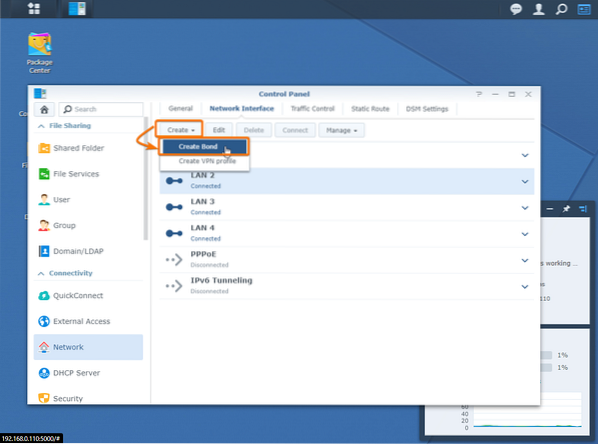
Sekarang, pilih salah satu Imbangan-SLB atau Imbangan-TCP pilihan seperti yang ditandakan pada tangkapan skrin di bawah.
Baki-SLB: Sekiranya anda ingin mengaitkan antara muka rangkaian dari suis rangkaian yang berbeza untuk meningkatkan kelajuan muat turun / muat naik Synology NAS anda, pilih Imbangan-SLB pilihan.
Baki-TCP: Sekiranya anda mempunyai suis yang menyokong penggabungan pautan, kemudian konfigurasikan port suis anda untuk penggabungan pautan terlebih dahulu dan gunakan pilihan ini untuk mengkonfigurasi agregasi pautan untuk NAS Sinologi anda.
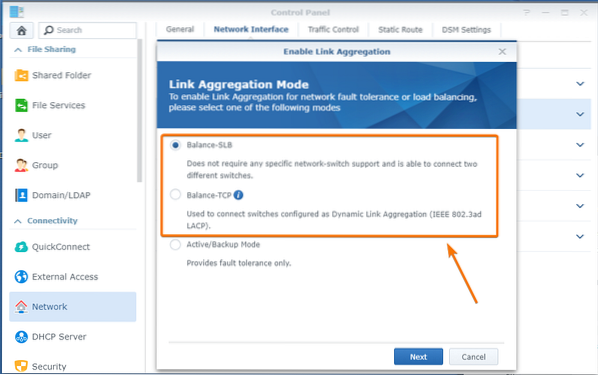
Saya akan memilih Imbangan-SLB kerana suis saya tidak menyokong pengagregatan pautan.
Setelah selesai membuat pilihan, klik Seterusnya.
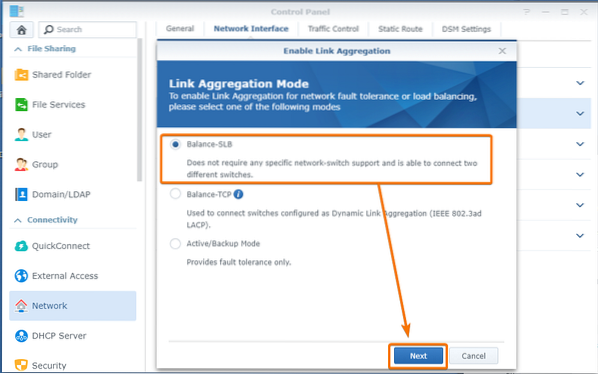
Sekarang, pilih antara muka rangkaian fizikal yang ingin anda tambahkan ke rangkaian bon anda dan klik Seterusnya.
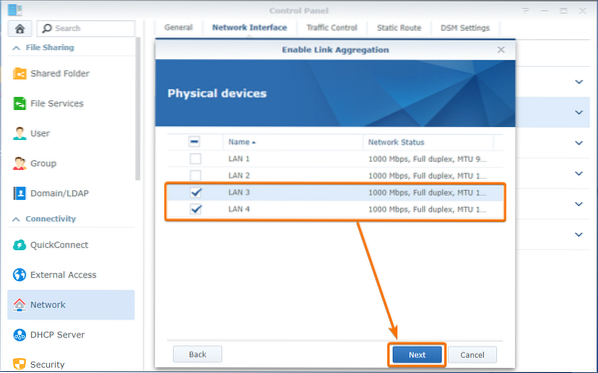
Tetapkan alamat IP bon rangkaian anda secara manual. Saya akan menetapkannya 192.168.0.120.
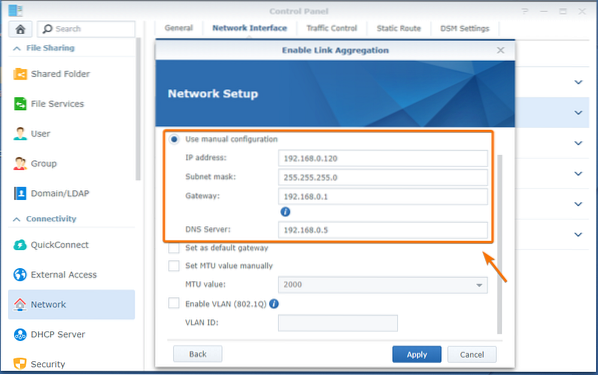
Sekiranya suis / penghala anda menyokong Rangka Jumbo, maka anda boleh menetapkan MTU nilai secara manual.
Suis saya menyokong Rangka Jumbo. Jadi, saya akan menetapkan MTU nilai ke 9000.
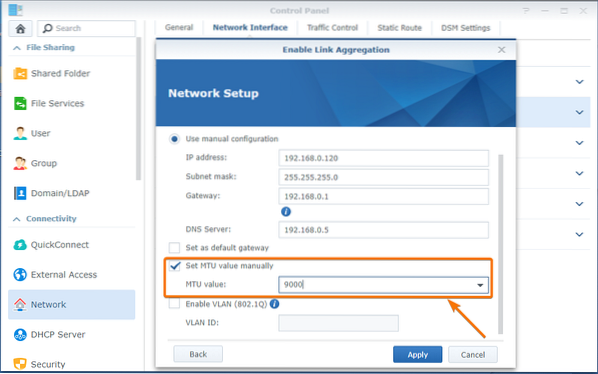
Sekiranya anda mahu semua lalu lintas internet melalui ikatan rangkaian ini, periksa Set sebagai pintu masuk lalai kotak pilihan seperti yang ditandakan pada tangkapan skrin di bawah.
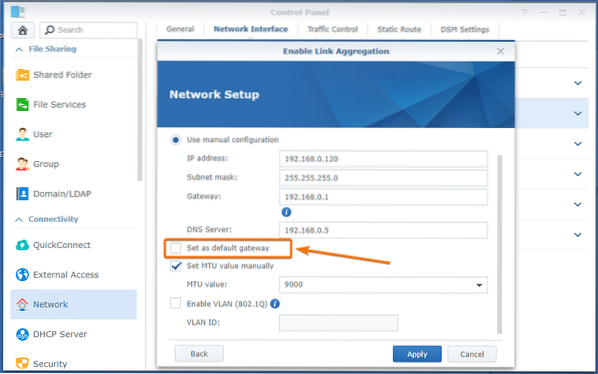
Setelah selesai menyiapkan ikatan rangkaian, klik Memohon.
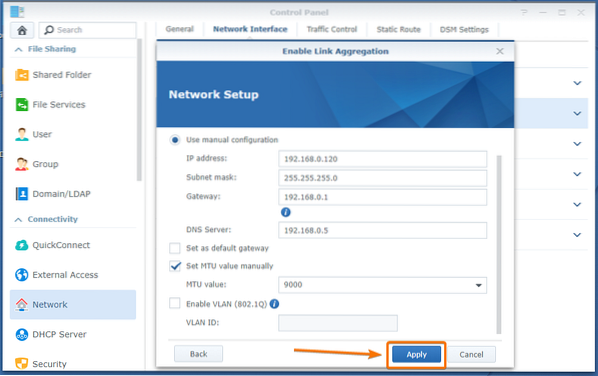
Klik pada Ya.
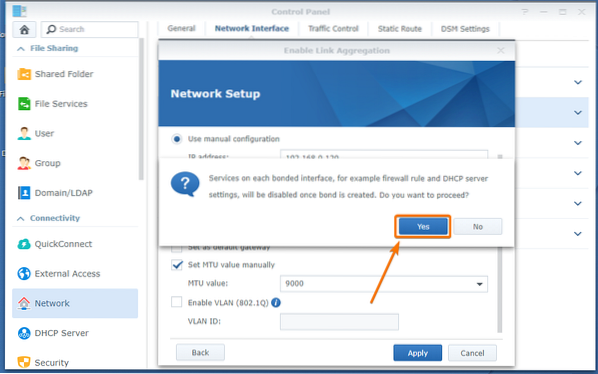
Ikatan rangkaian sedang dibuat. Mungkin diperlukan beberapa saat untuk disiapkan.
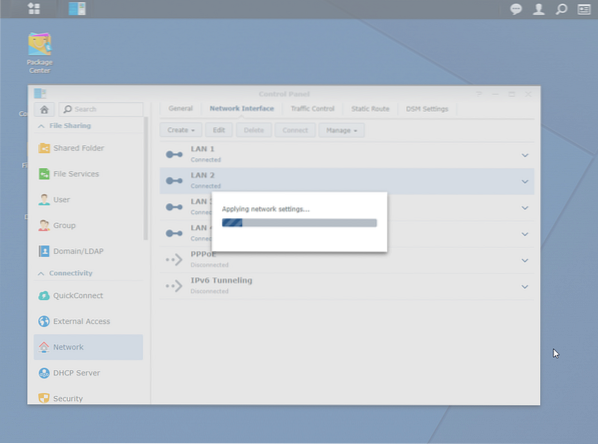
Setelah ikatan rangkaian dibuat, anda boleh menemui ikatan rangkaian di Antaramuka Rangkaian tab dari Panel kawalan > Rangkaian.
Seperti yang anda lihat, ikatan rangkaian Ikatan 1 diciptakan. Ia menggabungkan antara muka ethernet fizikal LAN 3 dan LAN 4. Alamat IP yang diberikan ke ikatan rangkaian Ikatan 1 adalah 192.168.0.120. Juga, perhatikan bahawa kelajuan rangkaian adalah 2000 Mbps (2 Gbps), 2 kali kelajuan rangkaian LAN 3 dan LAN 4, iaitu 1000 Mbps (1 Gbps) setiap satu.
Oleh itu, ikatan 2 antara muka rangkaian fizikal dalam mod Imbangan meningkatkan lebar jalur rangkaian NAS. Sekarang, anda seharusnya dapat memindahkan fail dari komputer anda dengan lebih cepat atau mengakses NAS anda dari beberapa komputer pada masa yang sama tanpa penalti prestasi rangkaian.
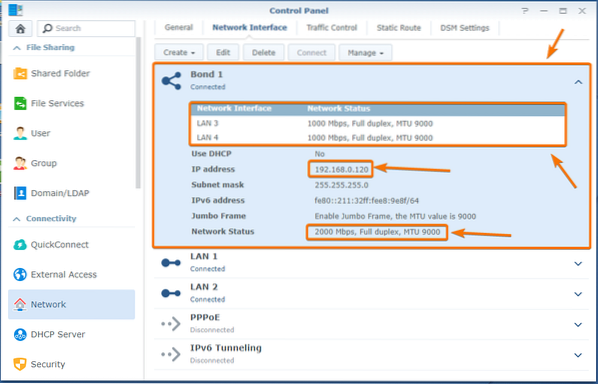
Membuat Ikatan Rangkaian Toleransi Kesalahan:
Sekiranya anda ingin menyambungkan pelbagai antara muka rangkaian untuk toleransi kesalahan, anda mesti membuat ikatan rangkaian aktif atau sandaran.
Untuk membuat antara muka ikatan rangkaian aktif atau sandaran, klik pada Buat > Buat Bon seperti yang ditandakan pada tangkapan skrin di bawah.
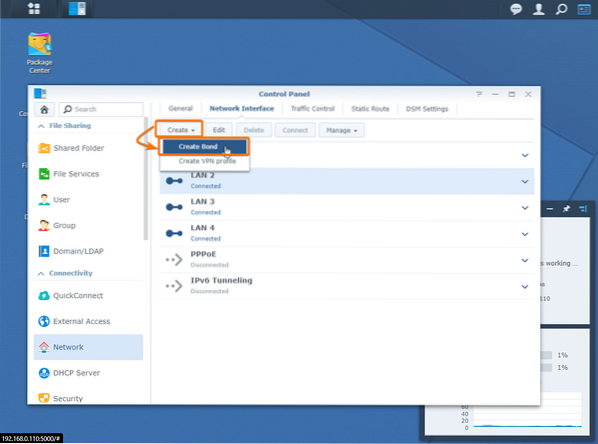
Pilih Mod Aktif / Sandaran dan klik pada Seterusnya.
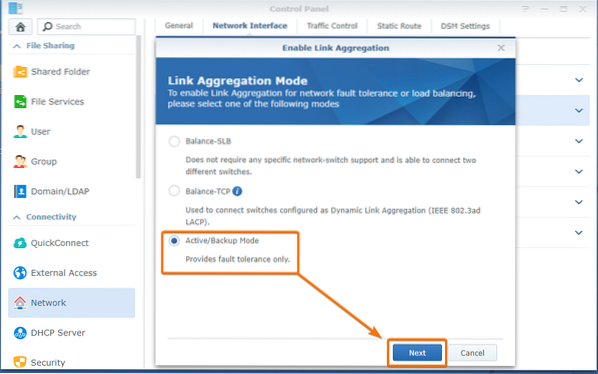
Sekarang, pilih antara muka rangkaian fizikal yang ingin anda tambahkan ke rangkaian bon anda dan klik Seterusnya.
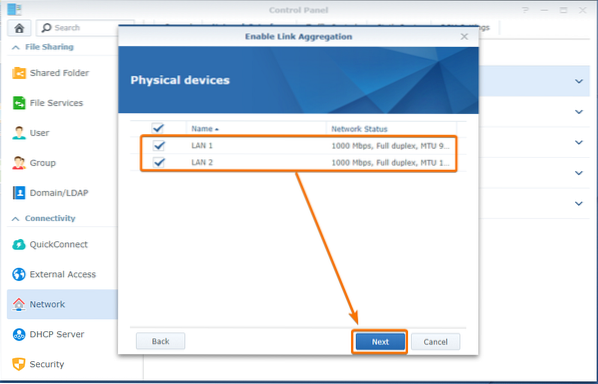
Dengan cara yang sama seperti sebelumnya, konfigurasikan ikatan rangkaian anda dan klik Memohon.
Saya akan menetapkan alamat IP statik 192.168.0.110 untuk rangkaian ini dan aktifkan Rangka Jumbo. Anda boleh mengkonfigurasinya dengan cara yang anda suka.
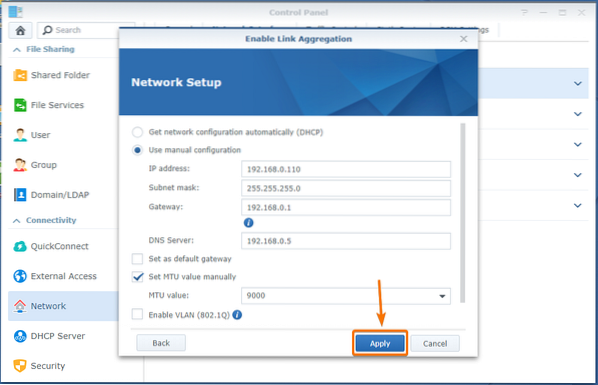
Klik pada Ya.
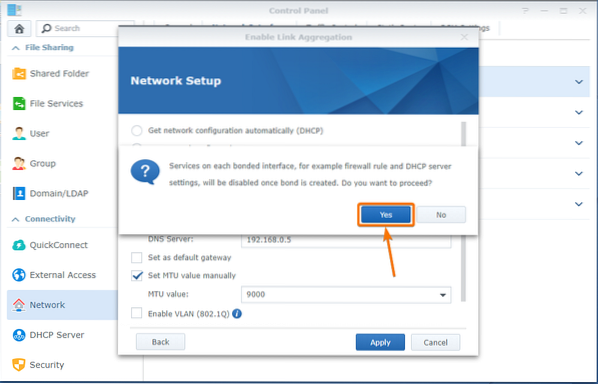
Ikatan rangkaian sedang dibuat. Mungkin diperlukan beberapa saat untuk disiapkan.
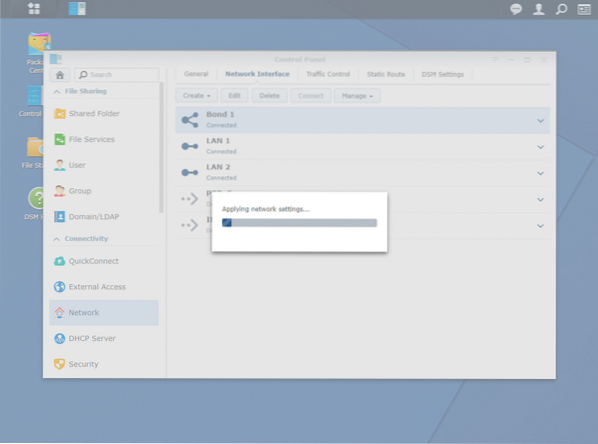
Setelah ikatan rangkaian dibuat, anda boleh menemui ikatan rangkaian di Antaramuka Rangkaian tab dari Panel kawalan > Rangkaian.
Seperti yang anda lihat, ikatan rangkaian. Bon 2 diciptakan. Ia menggabungkan antara muka ethernet fizikal LAN 1 dan LAN 2. Alamat IP yang diberikan ke ikatan rangkaian Bon 2 adalah 192.168.0.110. Juga, perhatikan bahawa kelajuan rangkaian adalah 1000 Mbps (1 Gbps), sama dengan kelajuan rangkaian LAN 1 dan LAN 2, iaitu 1000 Mbps (1 Gbps) setiap satu.
Oleh itu, mengikat 2 antara muka rangkaian fizikal dalam mod Aktif / Sandaran tidak meningkatkan lebar jalur rangkaian NAS. Tetapi, ia memberikan toleransi kesalahan. Sekiranya antara muka rangkaian fizikal LAN 1 berhenti berfungsi kerana sebab tertentu, anda masih dapat mengakses NAS anda menggunakan alamat IP 192.168.0.110 selagi antara muka rangkaian fizikal LAN 2 tidak mengapa. Begitu juga jika LAN 2 antara muka rangkaian fizikal berhenti berfungsi, anda akan dapat mengakses NAS anda menggunakan alamat IP yang sama selama LAN 1 sedang berfungsi.
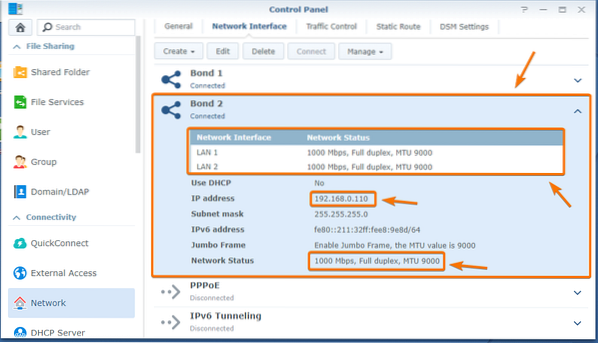
Menetapkan semula Rangkaian Sinologi NAS:
Kadang kala, konfigurasi ikatan rangkaian yang anda mahukan mungkin tidak berfungsi dan membiarkan NAS Sinologi anda tidak dapat diakses. Sekiranya demikian, anda perlu menetapkan semula konfigurasi rangkaian Synology NAS anda dan mengkonfigurasi ikatan rangkaian sekali lagi.
Untuk menetapkan semula konfigurasi rangkaian Synology NAS anda, tekan dan tahan butang di belakang NAS anda seperti yang ditandakan pada gambar di bawah sehingga anda mendengar bunyi bip. Sebaik sahaja anda mendengar bunyi bip, konfigurasi rangkaian harus diset semula, dan anda seharusnya dapat menyambung ke NAS anda seperti yang anda lakukan sebelum anda mengkonfigurasi ikatan rangkaian.
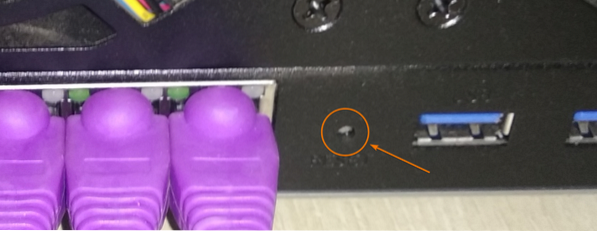
Kesimpulan:
Dalam artikel ini, saya telah membincangkan apa itu agregasi pautan dan bagaimana ia akan membantu anda mengkonfigurasi rangkaian NAS Synology anda. Saya telah menunjukkan kepada anda cara mengkonfigurasi agregasi pautan dalam mod Imbangan / Aktif / Sandaran pada NAS Sinologi anda. Saya juga telah menunjukkan kepada anda cara menetapkan semula konfigurasi rangkaian NAS anda sekiranya terdapat salah konfigurasi rangkaian.
 Phenquestions
Phenquestions


